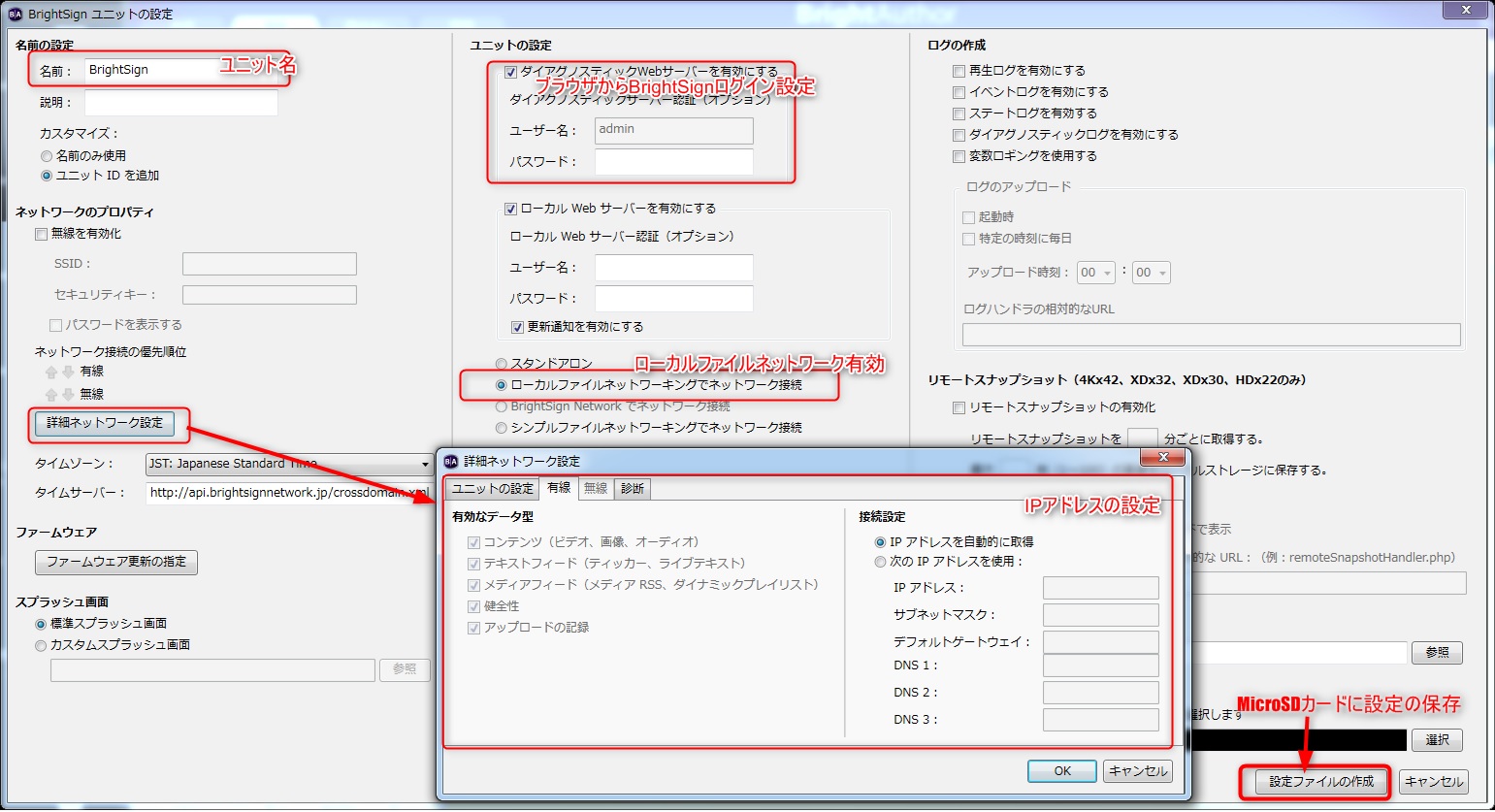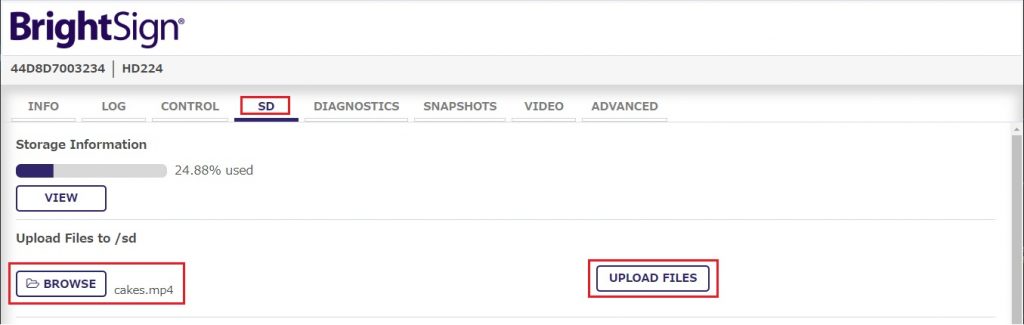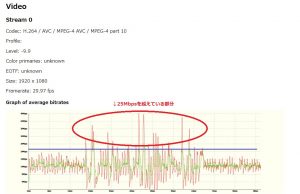対象機器 : BrightSign 3シリーズ、4シリーズ、5シリーズ
BrightSignOS : 8.0.141以降
- ローカルエリアネットワークの設定をBrightAuthorの「BrightSignユニットの設定」を使用して実施します。実施必ず、ダイアグノスティックWebサーバー(DWS)を有効にするにチェックを入れてください。
■設定手順
① LocalNetwork有効:
BrightAuthor起動 > メニュー > Edit > Preference を押しEdit Preference画面を表示します。Networkingタグをクリックし、「Enable BrightSign Local Networking」にチェックを入れます。
② BrightSign Unit Setupの設定:
メニュー > Tools > BrightSign Unit Setupを押します。下記の画像の設定を行ってください。 設定後に、「設定ファイルの作成」をクリックしMicroSDカードに設定を保存します。
③ 設定ファイルの登録:
②でSetup Filesを書き出したMicroSDカードをBrightSign取り付けて電源を入れます。 起動後Setup Filesを自動で読み込み再起動がかかります。
④ Local File Network書き出し:
③で差し込んだSDカードをそのまま残し、BrightAuthorよりPublish(書き出し)を行います。画面左下にあるNetworked Unitにある[+]マークを押し、IPアドレスを入力します。Networked Unitに表示されたBrightSignを選択し、Publishボタンを押します。
- パソコン上で任意のWebブラウザのアドレス欄に、1 で設定したユニットのIPアドレスを入力し、DWS画面を表示します。
- DWS(Webブラウザ)を使用してMicroSDカード内に分析をおこなうコンテンツファイルをアップロードします。
①SDタブを表示します。
②「Browse」ボタンを押して該当のファイルを選択します。(ファイル名で日本語を使用している場合は、英数半角にリネームしてから選択してください。日本語のファイル名では解析が行えません。)
- 更新して再表示されたDWSのSDタブの中から、アップロードしたファイル名の「Operations」アイコンをクリックします。
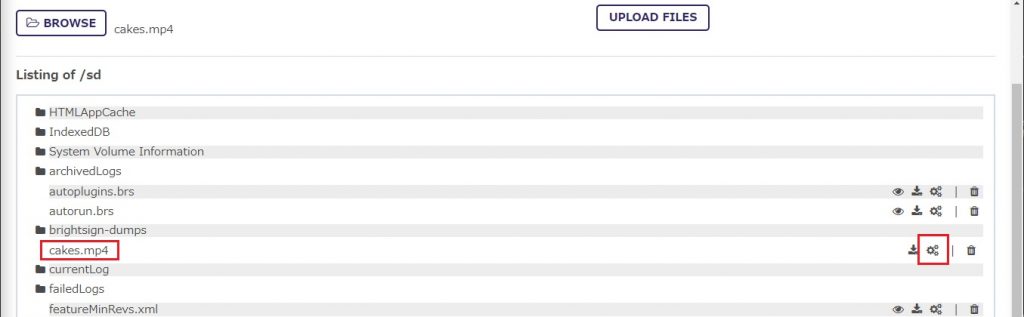
- 「File Operations」ウィンドウ下にある「Analyze Media File」の「GO」ボタンを押して解析を開始します。
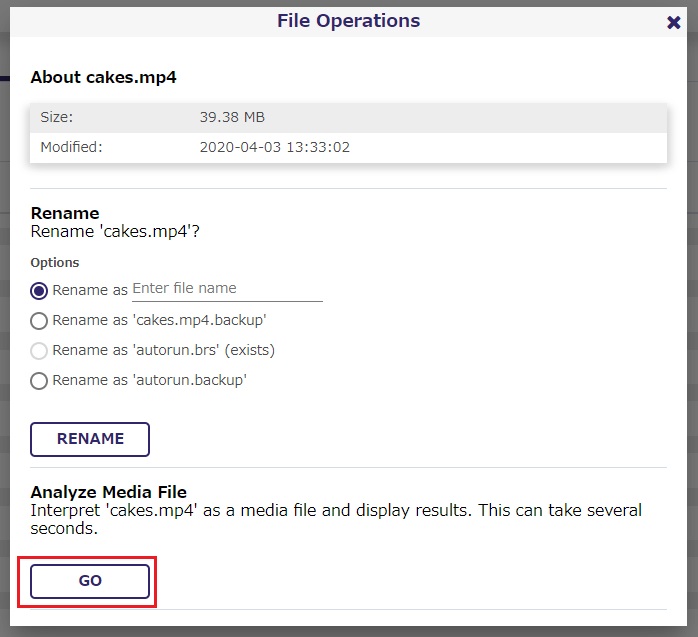
- 解析が終了すると解析結果が表示されます。
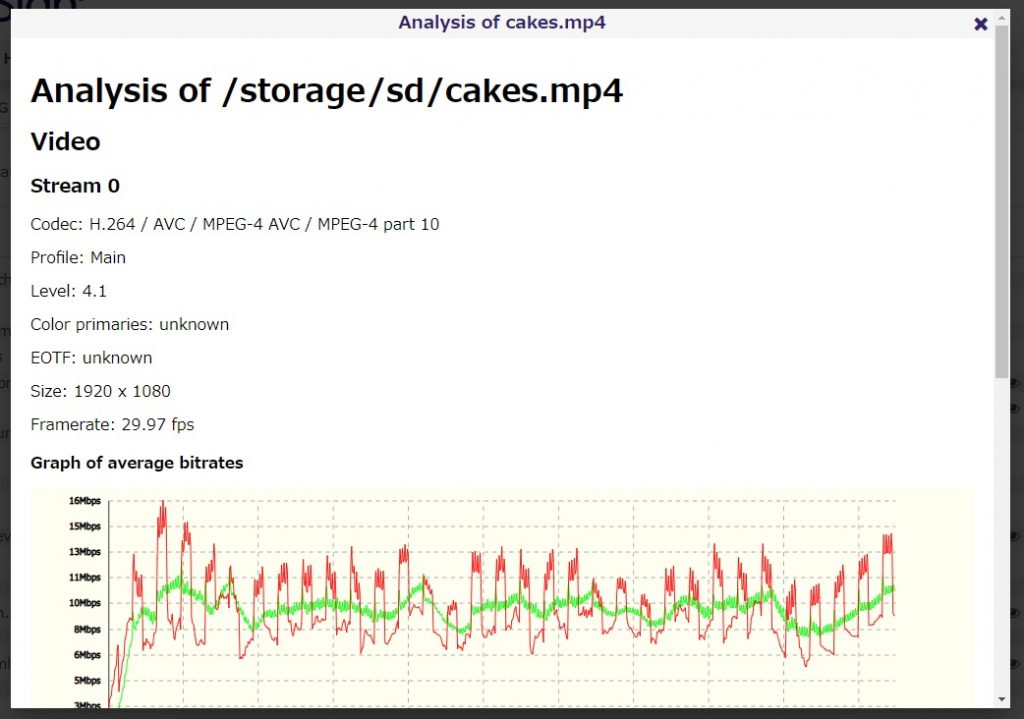
※注意※
「Graph of average bitrate」(平均ビットレート)のグラフで25Mbps(1920×1080のビデオの場合)、80Mbps(4K解像度のビデオの場合)を超えますと正常に再生が行えないケースがあります。その場合、エンコーダーのビットレート設定を低めに設定し、再エンコードを行ってください。
旧WebUIでの解析ツール使用方法については、こちらをご覧ください。